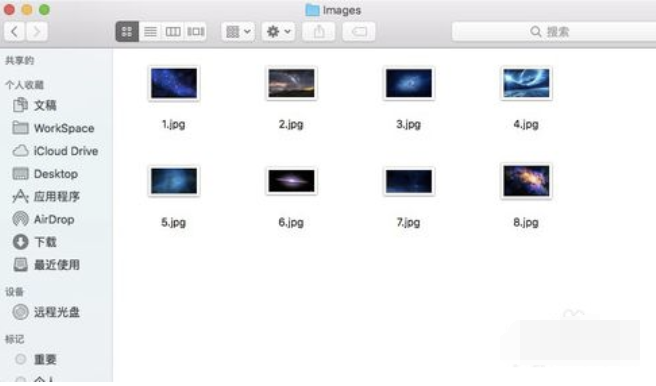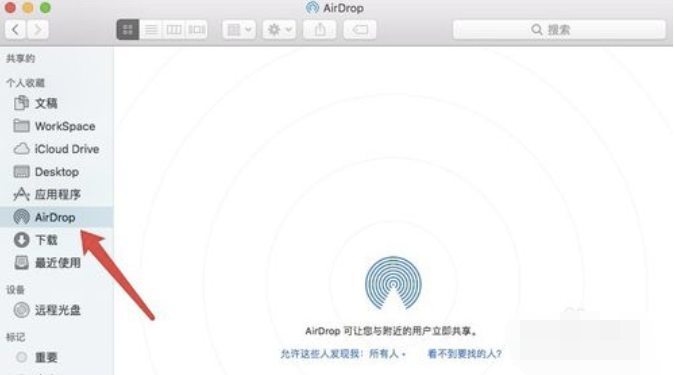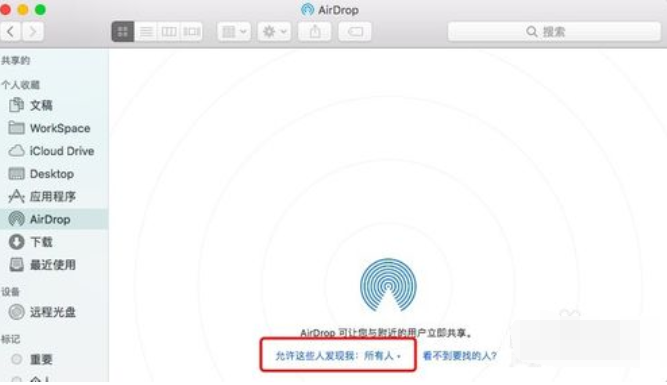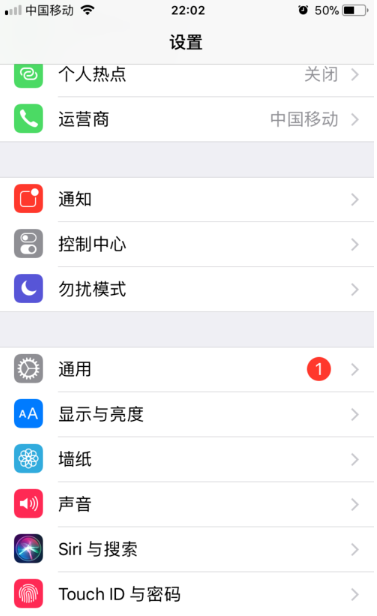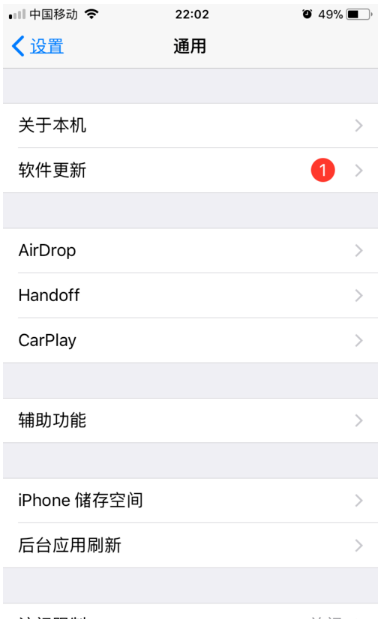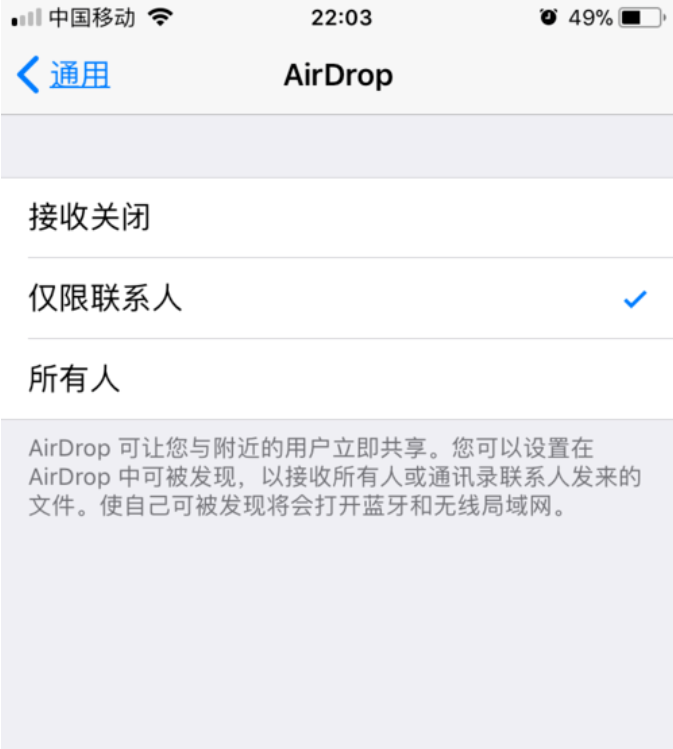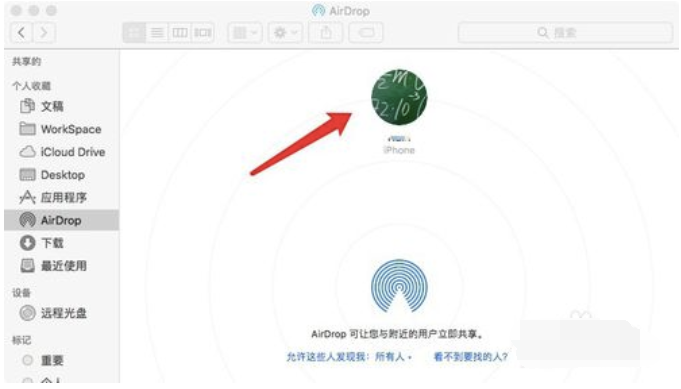如何将电脑里的照片传到iPhone里?
|
近期有部分用户想要将电脑里的照片转到iPhone里,但是不知道应该如何操作,为此十分苦恼。那么有没有什么简单好操作的方法呢?本期教程小编将为大家带来将电脑里的照片传到iPhone里的方法,我们快一起来看看是如何操作的吧。
1、先打开需要传的图片所在的文件夹,需要传的图片如下:
2、command+N新建Finder窗口,选择左侧AriDrop,如下,此时会自动搜索开启AriDrop共享的附近的设备,当前未查找到任何设备。
3、打开手机的设置界面,选择通用,如下:
4、进入通用设置界面,选择AriDrop,如下:
5、进入AriDrop界面之后会看到AriDrop的设置项,一共是三种,分别是接收关闭,仅限联系人和所有人,默认设置是仅限联系人,如下:
6、为了在电脑中通过AriDrop搜索到此手机设备,将设置更改为所有人,即所有人都可以发现当前手机设备,如下:
7、此时再看电脑中AriDrop搜索中,即可发现我们需要传照片的手机,然后将需要传的照片拖动到此AriDrop的设备图标上,如下:
8、AriDrop传的照片会自动存储在手机的照片中,当电脑发送完成之后,会自动打开当前传的照片,这样就完成了电脑传送照片到手机的所有流程,如下:
以上就是将电脑里的照片导入手机的方法了。 |